
|
વર્ચ્યુઅલબોક્સ તે વર્ચ્યુઅલાઇઝેશન સ softwareફ્ટવેર છે જે આપણને operatingપરેટિંગ સિસ્ટમ (અતિથિ તરીકે ઓળખાય છે) અને તેની એપ્લિકેશન્સને બીજી operatingપરેટિંગ સિસ્ટમ (હોસ્ટ તરીકે ઓળખાય છે) માં ચલાવવા દે છે. આ શક્તિશાળી ટૂલનો આભાર, "અતિથિ" ઓએસ ચલાવવા ઉપરાંત અને તેના એપ્લિકેશનો, અમે બંને સિસ્ટમો વચ્ચે ફોલ્ડર્સ વહેંચી શકીએ છીએ, આમ તેમની વચ્ચે ક્રિયાપ્રતિક્રિયાને સરળ બનાવશે વર્ચ્યુઅલબોક્સનો ઉપયોગ કરીને ઉબુન્ટુ અને વિંડોઝ વચ્ચેના ફોલ્ડરો કેવી રીતે વહેંચવા તે શીખવા માટે અહીં એક મીની ટ્યુટોરિયલ છે. |
હોસ્ટ તરીકે વિંડોઝ (રીસીવર) અને ઉબુન્ટુ અતિથિ તરીકે (મહેમાન)
સૌ પ્રથમ, ખાતરી કરો કે તમારી પાસે વર્ચ્યુઅલબોક્સ અને ઉબુન્ટુ અતિથિ તરીકે સ્થાપિત છે.
પગલું 1: "અતિથિ ઉમેરાઓ" ઇન્સ્ટોલ કરો
"ગેસ્ટ એડિશન્સ" ઇન્સ્ટોલ કરવા માટે, મેનૂ મશીન પર જાઓ> ગેસ્ટ એડિશનન્સ ઇન્સ્ટોલ કરો.
આ તે કરવા જઇ રહ્યું છે તે / મીડિયા / સીડી્રોમમાં વર્ચુઅલ સીડી ડાઉનલોડ અને માઉન્ટ કરવાનું છે. હવે, મેં એક ટર્મિનલ ખોલીને લખ્યું:
સુડો sh /cdrom/VBoxLinuxAdditions-x86.run
નોંધ: તમારું સીડ્રોમ માઉન્ટ થયેલ છે તે પાથ તમારા વિતરણ પર આધારિત છે.
છેવટે વર્ચુઅલ મશીન ફરીથી શરૂ કરો.
પગલું 2: શેર કરેલા ફોલ્ડર્સને વ્યાખ્યાયિત કરો
વર્ચ્યુઅલબોક્સ મેનૂમાં, મશીન> શેર કરેલા ફોલ્ડર્સ પસંદ કરો.
એક વિંડો દેખાશે. બટનને ક્લિક કરો
અને તમે જે ફોલ્ડરને શેર કરવા માંગો છો તેનો માર્ગ સ્પષ્ટ કરો. તેનું નામ આપવાનું ભૂલશો નહીં.
પગલું 3: ઉબુન્ટુમાં માઉન્ટ વિંડોઝ ફોલ્ડર્સ
પહેલા આપણે ફોલ્ડર માટે માઉન્ટ પોઇન્ટ બનાવવું પડશે. મેં એક ટર્મિનલ ખોલીને લખ્યું:
sudo mkdir / મીડિયા / વિંડોઝ
નોંધ: ફોલ્ડરનું નામ કોઈપણ અન્ય હોઈ શકે છે, મેં "વિંડોઝ" પસંદ કર્યું છે.
તે પાથમાં વહેંચાયેલ ફોલ્ડરને માઉન્ટ કરો:
sudo માઉન્ટ -t vboxsf શેર / મીડિયા / વિંડોઝ
નોંધ: નોંધ લો કે શેર એ તે નામ છે જે આપણે પહેલાનાં પગલામાં વહેંચાયેલ ફોલ્ડરને સોંપ્યું હતું.
પગલું 4: હું ઇચ્છું છું કે આ ફોલ્ડર દર વખતે વર્ચુઅલ મશીન શરૂ કરતી વખતે સ્વ-માઉન્ટ થાય
આ કરવા માટે, આપણે /etc/init.d/rc.local ફાઇલને એડિટ કરવી પડશે. મેં એક ટર્મિનલ ખોલીને લખ્યું:
gksudo gedit /etc/init.d/rc.local
નીચેની લાઇન ઉમેરો
sudo માઉન્ટ -t vboxsf શેર / મીડિયા / વિંડોઝ
યાદ રાખો કે તમારે પસંદ કરેલા નામો દ્વારા તમારે "શેર" અને "વિંડોઝ" ને બદલવું પડશે. ફાઇલ સેવ કરો.
હવેથી તમે સોંપેલ પાથથી શેર કરેલા ફોલ્ડરને toક્સેસ કરી શકશો. 🙂
યજમાન તરીકે ઉબુન્ટુ અને મહેમાન તરીકે વિંડોઝ (અતિથિ)
સૌથી પહેલાં, ખાતરી કરો કે તમારી પાસે વર્ચ્યુઅલબોક્સ અને વિન્ડોઝ અતિથિ તરીકે સ્થાપિત છે. જો તમને આ કેવી રીતે કરવું તે અંગે શંકા હોય, તો હું સૂચું છું કે તમે વાંચો આ માર્ગદર્શિકા.
તમારા ઉબુન્ટુમાં મેં વર્ચ્યુઅલબોક્સ (એપ્લિકેશન્સ> સહાયક> વર્ચ્યુઅલબોક્સ OSE) ખોલી.
તમારું વિંડોઝ પસંદ કરો અને તે પછી વિકલ્પો બટનને ક્લિક કરો.
પગલું 1: શેર કરેલા ફોલ્ડર્સને વ્યાખ્યાયિત કરો
ડાબી બાજુએ, ક્લિક કરો વહેંચાયેલ ફોલ્ડર્સ. પછી ચિહ્ન પર
જે જમણી બાજુએ છે. તમે જે ફોલ્ડરને શેર કરવા માંગો છો તે પસંદ કરો. તેને નામ આપવાનું ભૂલશો નહીં.
ઓકે ક્લિક કરો અને વિકલ્પો વિંડો બંધ થશે.
તમારા વિંડોઝને ફરીથી પ્રારંભ કરો (અતિથિ મશીન પર).
પગલું 2: "અતિથિ ઉમેરાઓ" ઇન્સ્ટોલ કરો

વિંડોઝ ફરી એકવાર ફરીથી પ્રારંભ કરો.
પગલું 3: શેર કરેલા ફોલ્ડર્સને માઉન્ટ કરો
મેં વિન્ડોઝ એક્સપ્લોરર ખોલ્યું. વિન્ડોઝ વિસ્તા અથવા વિન 7 ક્લિકમાં નેટવર્ક ડ્રાઇવ ઉમેરો (અંગ્રેજીમાં, નકશા નેટવર્ક ડ્રાઇવ).

દેખાતા ટેક્સ્ટ બ Inક્સમાં મેં લખ્યું:
vboxsvr શરેનામ
નોંધ: "શરેનામ" તે ફોલ્ડરનું નામ છે જે તમે પહેલાં વર્ચ્યુઅલબોક્સમાં ઉમેર્યું, અમારા કિસ્સામાં "વસ્તુઓ". વિકલ્પ ખાતરી કરો શરૂઆતમાં ફરીથી કનેક્ટ કરો સક્ષમ થયેલ છે. ઉપર ક્લિક કરો સમાપ્ત.

વિન એક્સપીમાં તમે માય કમ્પ્યુટર આઇકન> મેપ નેટવર્ક ડ્રાઇવ પર જમણું ક્લિક કરીને પહેલાની સમાન વિંડોને .ક્સેસ કરી શકો છો. બાકીનાં પગલાં વિન્ડોઝનાં બધાં સંસ્કરણોમાં સમાન છે.
એકવાર આ થઈ જાય, તમે વહેંચાયેલ ફોલ્ડરને accessક્સેસ કરી શકો છો જાણે કે તે નેટવર્ક ડિસ્ક છે.





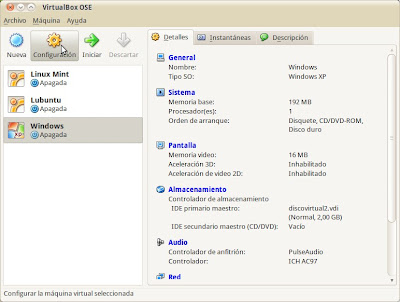
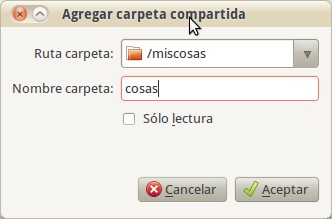
ફક્ત કિસ્સામાં, તેને કા notી નાખો, આજે 01 મે, 2013 ના રોજ, તે મારા ઉબુન્ટુ 10.04 પર આ કરવામાં મને મદદ કરશે, જો 10.04 કારણ કે મારી નેટબુક સંસાધનો પર ઓછી છે. આભાર
હા, વિન્ડોઝ પર લિનક્સને વર્ચ્યુઅલાઇઝ કરો, કેવી રીતે વ્યવહારુ ...
ખૂબ ઉપયોગી અને સ્પષ્ટતા. આભાર.
આભાર!
હે મિત્ર, થોડી મદદ, હું ઉબુન્ટુને પોર્નીયર કરવા માંગું છું પરંતુ વાત એ છે કે હું યુએસબી ટીવી કેવર્લ્ડ રીસીવરનો ઉપયોગ કરું છું અને પછી હું તેને ઉબુન્ટુ નડમાસમાં કેવી રીતે ઇન્સ્ટોલ કરવું તે શોધી શકતો નથી જે મને લાગે છે કે તેમાં મારી પાસે બધું છે, અથવા કેટલીક સૂચનાઓ જે મને છે તમે લિંક આભાર પસાર કરશે
શુભેચ્છાઓ
હોસ્ટ ઓએસ: ઉબુન્ટુ
ગેસ્ટ ઓએસ: ડબલ્યુએક્સપીએપ
મેં પગલાંને અનુસર્યું છે, તેમ છતાં મહેમાન ઉમેરાઓને સ્થાપિત કરવા માટેનું પગલું વધુ જટિલ રહ્યું છે અને, હકીકતમાં, મને લાગે છે કે તે સમસ્યા છે.
1. હું અહીંથી વર્ચ્યુઅલબોક્સ 4.1.12 માટે અતિથિ ઉમેરાઓ ડાઉનલોડ કરું છું http://www.innerzaurus.com/distribuciones-de-escritorio/comunes/61-liberacion-de-virtualbox-4-1-12#mozTocId925110
અને હું બરાબર અને સમસ્યા વિના પગલાંને અનુસરો
2.I વર્ચુઅલબોક્સ ઇન્ટરફેસ દ્વારા પ્રશ્નમાં ફોલ્ડરને શેર કરું છું.
3. વર્ચુઅલ મશીનમાં વિંડોઝ પ્રારંભ કરો.
4. હું તમે જે પગલાંઓ અનુસરો છો. સૂચવે છે:
-મારા પીસી પર, નેટવર્ક ડ્રાઇવથી કનેક્ટ થાઓ
- box vboxsvr xx_xx_xx વગેરે
-ઓકે શોધવાનો પ્રયાસ કરે છે પરંતુ કહે છે કે નેટવર્ક પાથ શોધી શકતો નથી.
વર્ચુઅલ મશીન વિંડોના બારમાં, કેટલાક ચિહ્નો દેખાય છે. અમારી રુચિમાં તે, શેર કરેલા ફોલ્ડર્સમાં ગૌણ પરંતુ તે મને કહે છે કે ગેસ્ટ એડિશ્શન્સ ઉપલબ્ધ હોવાનું લાગતું નથી, કે હું તેમને ઉપકરણો દ્વારા ઇન્સ્ટોલ કરું છું> ગેસ્ટ એડિશન ઇન્સ્ટોલ કરો.
સમસ્યા એ છે કે મેં તેમને પહેલાથી ઇન્સ્ટોલ કર્યું છે. તેઓ કામ ન કરી શકે? શું તમે ફાઇલોને શેર કરવાની કોઈ અન્ય રીત જાણો છો? મેં હજાર લેપ્સ કર્યું છે અને કંઈ નથી….
આભાર, ખૂબ સ્પષ્ટ,
મહાન
હે આભાર, તમે તેને ખૂબ સારી રીતે સમજાવ્યું અને તે ખૂબ સરળ હતું 😀
ટ્યુટોરીયલ માટે આભાર, મને તે ખૂબ જ સ્પષ્ટ અને ઉપયોગી લાગે છે.
જ્યારે હું પગલાંને અનુસરવાનો પ્રયત્ન કરું છું જ્યારે ટર્મિનલ vboxsf ફાઇલોને માન્યતા આપતું નથી, શું તે તેમની સાથે થયું છે?
જો મારી પાસે હોસ્ટ operatingપરેટિંગ સિસ્ટમ પર ઉબુન્ટુ અને અતિથિ સિસ્ટમ પર ઉબુન્ટુ છે, તો શું તે સમાન પગલાં હશે? આભાર
સૈદ્ધાંતિક રીતે હા ... તેમ છતાં, તમારે બે ઉદાહરણોનું સંયોજન કરવું પડશે (કારણ કે તે 2 ઉબુન્ટસની વચ્ચે હશે, વિન-ઉબુન્ટુ અથવા ઉબુન્ટુ-વિન વચ્ચે નહીં, પોસ્ટમાં બતાવ્યા પ્રમાણે).
ચીર્સ! પોલ.
શિક્ષક માર્ગદર્શિકા માટે ખૂબ ખૂબ આભાર. તે મને 100% પીરસાય છે. સફળતાઓ
ખૂબ જ સારું, ઉબુન્ટુ અને વિંડોઝના ઘણાં સંસ્કરણો અને સમાન વર્ચ્યુઅલબોક્સ, તે હજી પણ ઉપયોગી છે અને ન્યૂનતમ ગોઠવણો સાથે કાર્યરત છે
આભાર! તે મારી સારી સેવા આપી. મારી પાસે વિન્ડોઝ વર્ચ્યુઅલાઇઝ્ડ ઉબુન્ટુ છે અને યુ પ્રોજેક્ટ સાથે આગળ વધવા માટે મને આની જરૂર છે.
આ માહિતી શેર કરવા બદલ ખૂબ ખૂબ આભાર…! અભિવાદન
સરસ, મને યાદ નથી કે તે કેવી રીતે થયું અને હું પહેલેથી જ ઉન્મત્ત થઈ રહ્યો હતો.
આભાર.
આભાર ... તે મને મદદ કરી
આ પ્રક્રિયા સોલારિસ ઓએસ સાથે કામ કરશે
આભાર., તે વિંડોઝ 8 હોસ્ટ પર અને અતિથિ એલિમેન્ટરી સાથે સંપૂર્ણ કાર્ય કર્યું. ચીર્સ
ભલે પધાર્યા! આલિંગન! પોલ.
આભાર !! તમને ખબર નથી કે આ શોધવા માટે મને શું ખર્ચ કરવો પડ્યું
વર્ચુઅલ બ inક્સમાં ફોલ્ડર કેવી રીતે બનાવવું
ઉત્તમ છે જો તમે મને ખૂબ સારી રીતે સમજાવેલ માહિતી આપી હતી
હેલો, લેખ ખૂબ સારો છે, અને ફોલ્ડર્સને ડિસએસેમ્બલ કરવા માટે? શું થાય છે કે અગાઉ મેં બીજા લેપટોપમાંથી ફોલ્ડર્સ શેર કર્યા હતા કે જે, તેઓ દેખાતા રહે છે અને હું તેમને અનમાઉન્ટ કરવા માંગુ છું. અગાઉ થી આભાર.
હાય ફરીથી, મેં પહેલેથી જ "rmdir" આદેશનો ઉપયોગ કરીને ડિરેક્ટરીઓ કા deleteી નાખવાનું સંચાલિત કર્યું છે, તેમ છતાં આભાર.
નમસ્તે, હું મારી જાતને જવાબ આપું છું, કારણ કે મેં બીજી ટિપ્પણી પોસ્ટ કરી છે અને તે દેખાતી નથી, મેં "rmdir" આદેશ સાથે ડિરેક્ટરીઓ કા deleteી નાખવાનું સંચાલિત કર્યું. કોઈપણ રીતે આભાર.
હાય મને સમસ્યા છે શેર કરેલ ફોલ્ડરને સ્વત mount માઉન્ટ કરી શકતા નથી મારા ઉબુન્ટુ સંસ્કરણ છે:
"ઉબુન્ટુ 16.04 એલટીએસ"
નીચેનો સચોટ રસ્તો છે:
sudo માઉન્ટ -t vboxsf ડાઉનલોડ્સ / મીડિયા / વિંડોઝ /
જ્યારે ટર્મિનલમાં સંપાદિત ફાઇલ "rc.local" ને સંગ્રહિત કરતી વખતે તે મને નીચેની ભૂલો / ચેતવણીઓ બતાવે છે અને વર્ચુઅલ મશીન શરૂ કરતી વખતે તે સ્વ-માઉન્ટ થતી નથી:
** (gedit: 4590): ચેતવણી **: દસ્તાવેજ સેટ કરો મેટાડેટા નિષ્ફળ: મેટાડેટા સેટ કરવાનું :: gedit-જોડણી-સક્ષમ લક્ષણ સપોર્ટેડ નથી
** (gedit:4590): WARNING **: Set document metadata failed: Establecer el atributo metadata::gedit-encoding no está soportado** (gedit:4590): WARNING **: Set document metadata failed: Establecer el atributo metadata::gedit-position no está soportado
હેલો,
ઉબુન્ટુ 16.04 એલટીએસમાં ફોલ્ડર સ્વ-માઉન્ટ થયેલ નથી, ફાઇલમાં ફેરફાર કરવો ભૂલ આપતું નથી પરંતુ તે કાંઈ પણ કરશે તેવું લાગતું નથી. મદદ?
આભાર ^^
હાય, શું તમે ફોલ્ડર પરવાનગી બદલી શકશો નહીં ?? 16.04 એલટીએસ
મેં ઉબુન્ટુ 16.10 માં એક ફોલ્ડર શેર કર્યું છે જેથી હું વિન્ડોઝમાંથી વસ્તુઓ ઉમેરી શકું.
જો સક્રિય હોય
અન્ય લોકોને આ ફોલ્ડરમાં ફાઇલો બનાવવા અને કા .ી નાખવાની મંજૂરી આપો
Y
અતિથિ accessક્સેસ (વપરાશકર્તા ખાતાઓ વિનાના લોકો માટે)
વિંડોઝથી હું સમસ્યાઓ વિના canક્સેસ કરી શકું છું. પરંતુ મારે વપરાશકર્તા નામ અને પાસવર્ડ સાથે રહેવાની જરૂર છે.
વિંડોઝમાંથી ગેસ્ટ એક્સેસને દૂર કરતી વખતે, તે મને વપરાશકર્તાનામ અને પાસવર્ડ માટે પૂછે છે પરંતુ મને તે કેવી રીતે મૂકવું તે ખબર નથી, મેં તેને વપરાશકર્તાને વિવિધ રીતે લખી છે.
વપરાશકર્તા નામ + પાસવર્ડ
વપરાશકર્તા @ કમ્પ્યુટર નામ + પાસવર્ડ
કમ્પ્યુટર નામ N વપરાશકર્તા નામ + પાસવર્ડ
કમ્પ્યુટર નામ / વપરાશકર્તા + પાસવર્ડ
શું કોઈને ખબર છે કે વિંડોઝથી એક્સેસ કરવા માટે ઓળખપત્રો કેવી રીતે મૂકવા?
ગ્રાસિઅસ
સરસ! ઉત્તમ સમજાવ્યું. વર્ચ્યુઅલબૉક્સ, 2021માં પૉપ OS તરફથી અહીં. આભાર, તે ખૂબ જ ઉપયોગી હતું!
તમારો ખૂબ ખૂબ આભાર હું આગળ પાછળ કોપી કરી શક્યો, માત્ર આ સંસ્કરણમાં, 6.1.32 વિન્ડોઝ ક્લાયન્ટ વિન્ડોમાં ઉપકરણો/શેર્ડ ફોલ્ડર્સમાં વિકલ્પ છે. આભાર !